用PS合成火车轨道上拦住父子两人的巨型恐龙海报教程
这篇教程主要是通过PS合成火车轨道上拦住父子两人的巨型恐龙海报教程,具体教程请看下文,大家如果觉得教程还不错的话,也可以推荐给朋友们一起学习,现在就开始我们今天的教程吧。
最终效果

1、将铁轨背景拖入文档,用画笔+蒙版工具处理背景图片,如图。


2、复制背景图层(ctrl+J),水平翻转,移动到合适的位置,如图。

3、调色处理,如图。
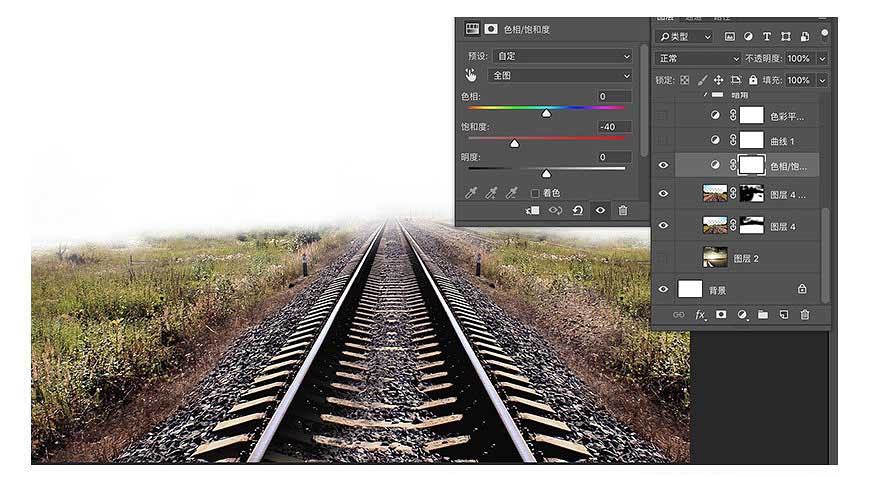
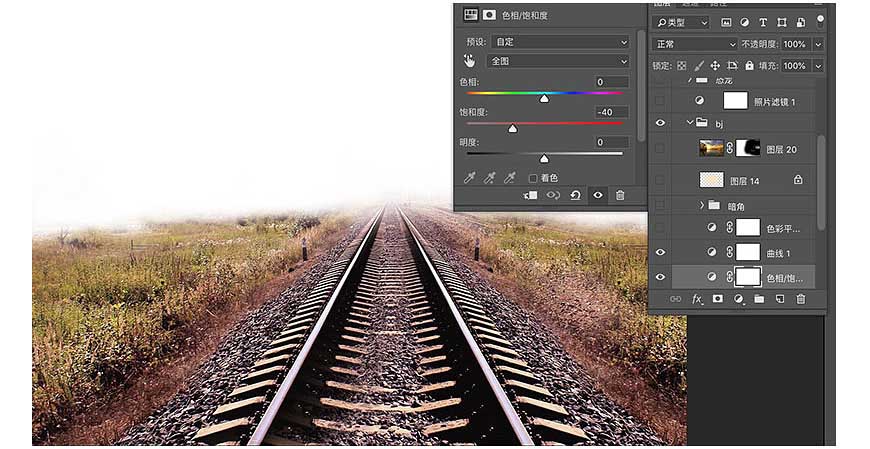
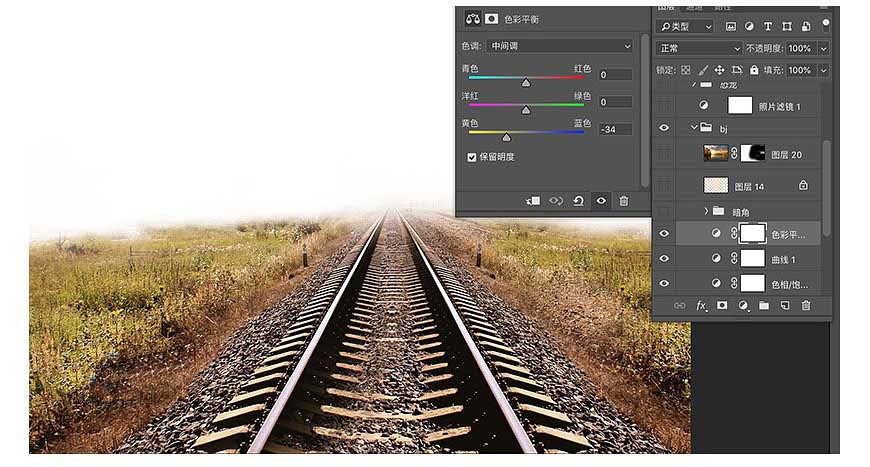
4、加上天空图层,注意图层顺序,如图。
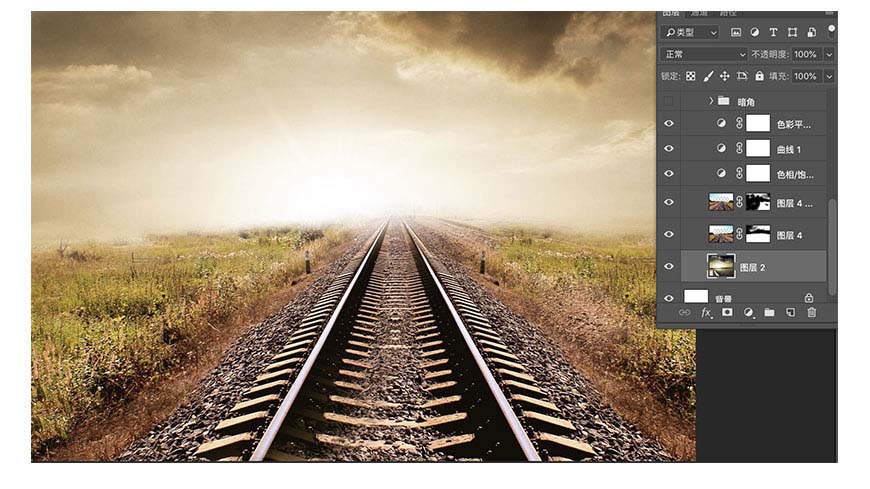
5、加暗角图层,增强画面层次感,光影原理,如图。

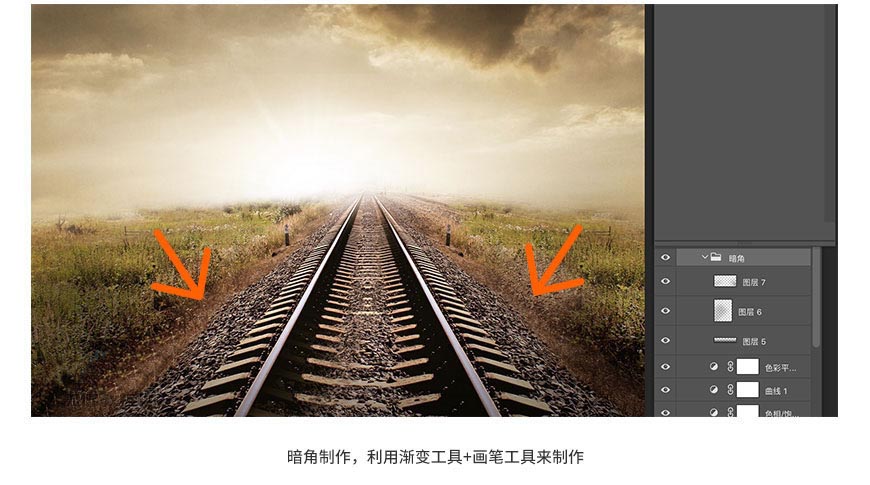
6、我想把整个画面做成暖色,所以加一些暖光,暖光的制作,用画笔来完成。如图。
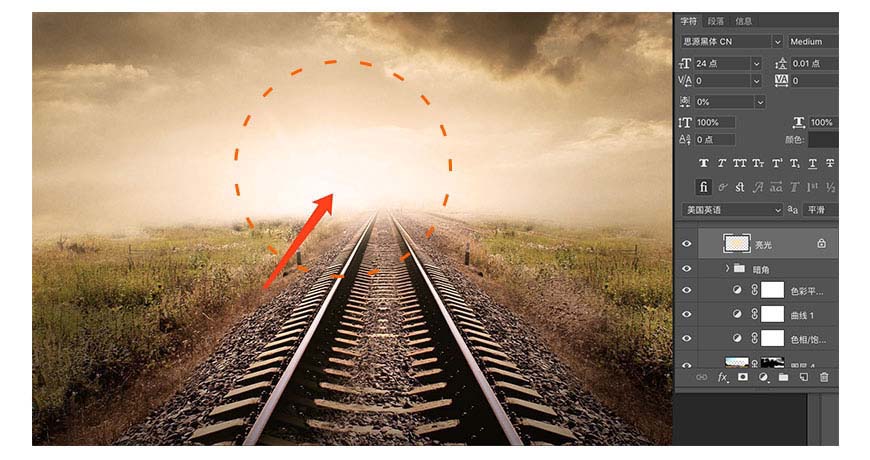
7、把背景图层放在一组,命名为背景,把整组加个照片滤镜,把整个背景变成暖色,统一下色调,如图。
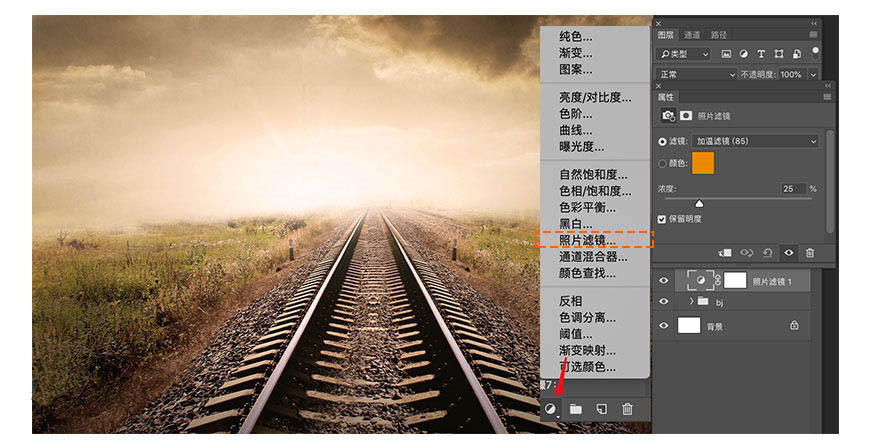
8、增加画面的主题元素:人物。并做人物的影子。影子的做法,复制(ctrl+J)一个人物图层,把复制的人物填充为黑色垂直翻转,放到合适的位置把影子用渐变工具来完成制作,利用高斯模糊把影子做的逼真。如图。

9、给人物做光影(明暗关系),我是利用曲线分别做出人物的亮部,暗部的,如图。
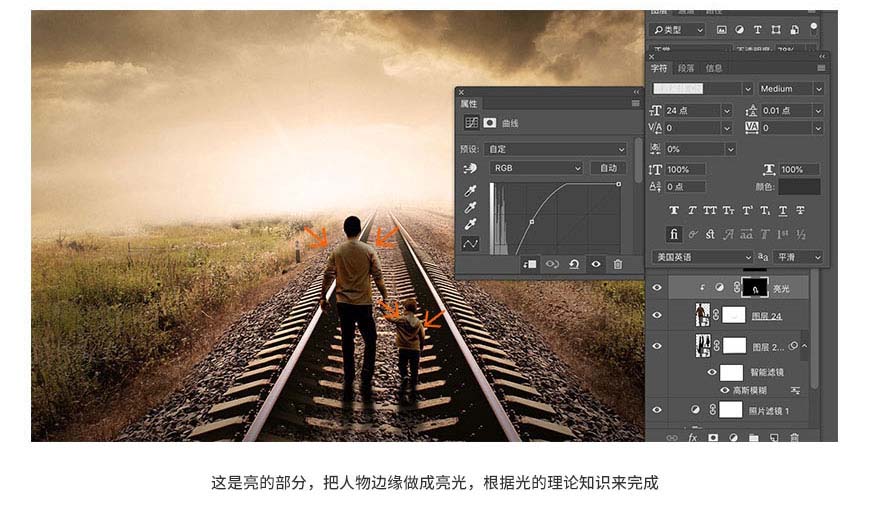
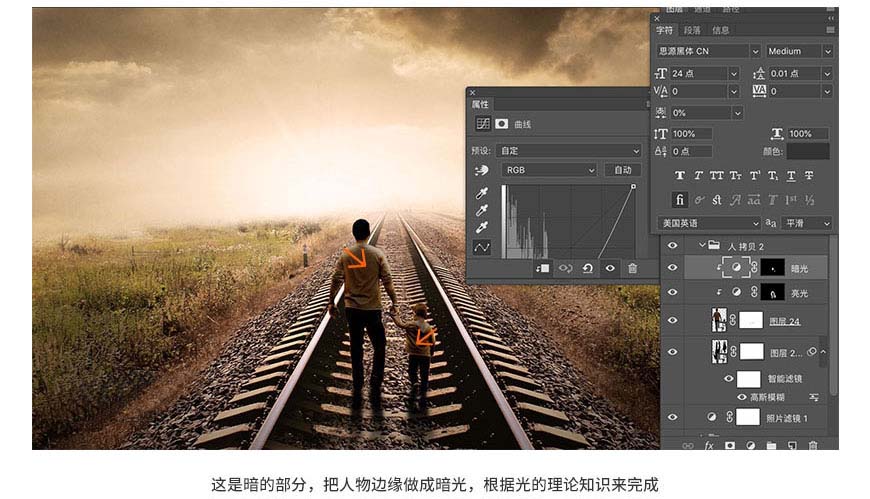
10、加上恐龙,把恐龙放大,做元素的对比,增加画面感。帮恐龙做阴影以及明暗关系,同上步骤。如图。
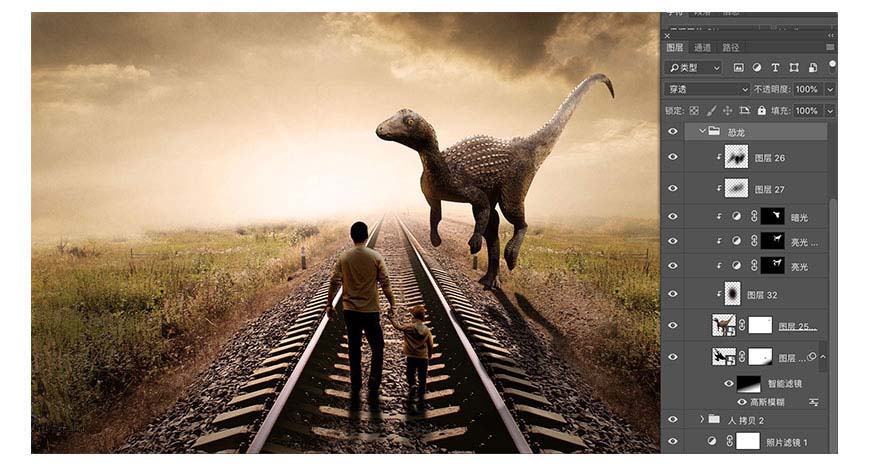
11、把整个画面增加一个曲线,增强画面的细节,如图。
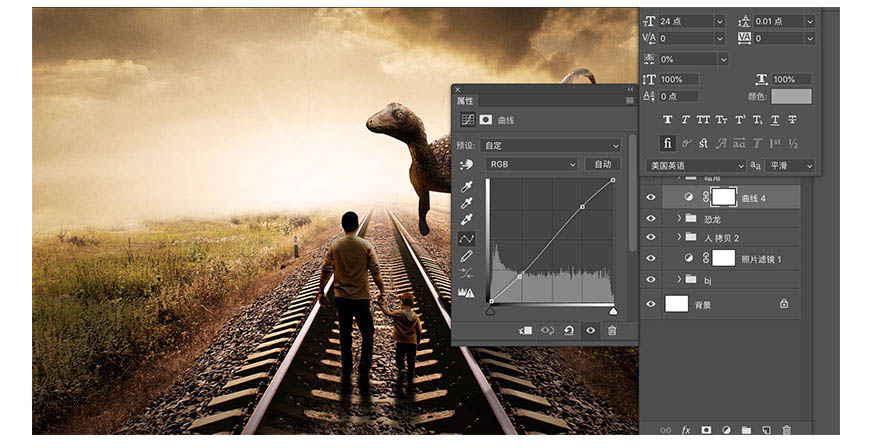
12、做整个画面的明暗对比,增强画面细节。用画笔来制作,把四周做成暗光,中间亮,这样做成明暗对比,如图。
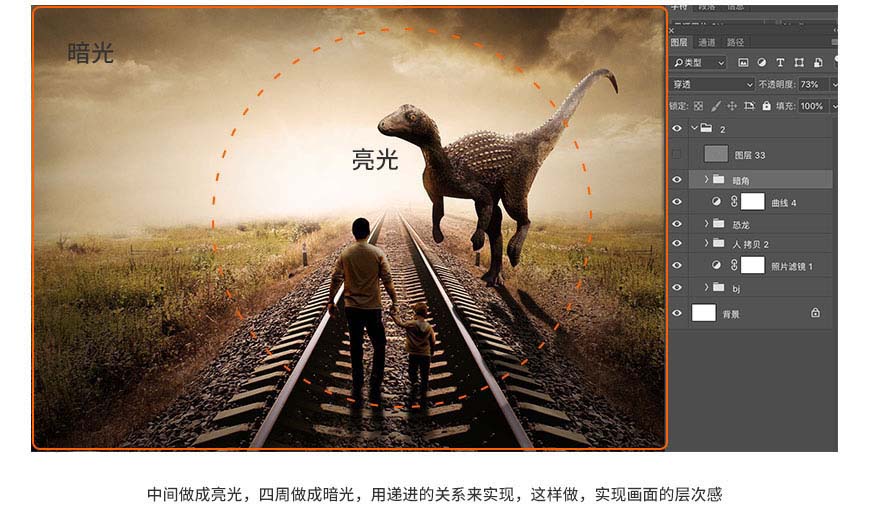
13、最后一步盖印一个图层(Ctrl+shift+E)增强画面的细节感,滤镜-其他-高反差保留,模式为柔光,适当的降低透明度。
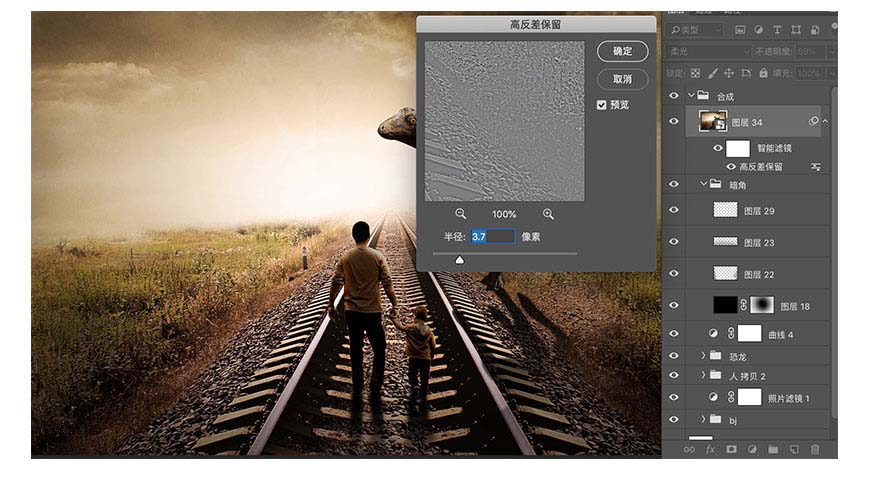
最终效果

-

PS两张图片怎么叠加融合? PS图片排版的技巧
2022-10-10 16
-
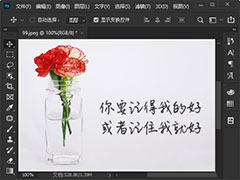
PS图片白色背景怎么去掉? PS合成去背景只留文字的技巧
2022-10-10 36
-

PS图片与背景怎么实现渐变融合? PS图片合成技巧
2022-10-10 9
-

PS怎么添加烟雾效果? PS美食图片合成热气的技巧
2022-10-10 19
-

PS怎么给花瓶贴图? PS合成逼真的古代陶瓷花瓶图案的技巧
2022-10-10 21
-

PS怎么快速合成复活节彩蛋? PS鸡蛋合成效果的实现方法
2022-10-10 10
-

如何绘制噪点风格插画?PS绘制噪点风格的抽象插画教程
2022-10-10 7
-

PS如何合成暗黑风格场景?PS合成黑暗风格超现实主义场景教程
2022-10-10 11
-

如何合成天使海报?PS合成飞向云彩中的天使场景海报教程
2022-10-10 10
-

如何设计蓝牙音箱宣传海报?PS合成创意的蓝牙音响宣传海报教程
2022-10-10 6
-

如何用PS合成猫看鱼的超现实场景?用PS合成猫咪看鱼的超现实场景教程
2022-10-10 9
-

怎样合成人物走进画里?PS合成逼真的人物走进画框教程
2022-10-10 8
-

如何设计透明雪景图标?用PS设计晶莹剔透的雪景图标教程
2022-10-10 6
-

PS如何合成超现实场景?PS合成走进手机的超现实场景教程
2022-10-10 7
-

如何用PS设计立体元素的风景海报呢?PS设计立体元素的山谷风景海报教程
2022-10-10 6
-

如何使用PS设计制作美女人像上面长满了鲜花的海报教程
2022-10-10 7
-

如何使用PS合成简单的杯子流水特效教程
2022-10-10 10
-

PS合成电影中洪水淹没城市的效果教程
2022-10-10 8
-

通过PS将各种素材合成通往异世界的大门教程
2022-10-10 5
-

用PS合成在沙漠里淋浴化妆的章鱼怪物教程
2022-10-10 2
-

PS怎么制作手机碎屏效果? PS做出破碎的效果的技巧
2022-10-10 56